汉尚教育考试网上巡查系统软件操作手册标准版
- 格式:pdf
- 大小:7.97 MB
- 文档页数:37


巡查管理系统使用说明(V3.83 版)1 .系统管理1.1.系统管理员人员分为系统管理员和系统操作员两个级别,系统管理员可以实现所有功能,系统操作员只能进行数据采集和数据统计处理功能。
点击“系统管理 | 系统管理员”菜单进入“系统管理员资料”界面。
点击“增加”按钮,即可对新系统管理员的姓名、编号、级别进行登记,然后点击“保存”按钮,便完成系统管理员资料的登记;在左边系统管理员列表中点中某个系统管理员的姓名,再点击“修改”按钮,即可对该系统管理员的编号、级别进行修改,然后点击“保存”按钮,便完成对该系统管理员资料的修改;在系统管理员列表中点中某个系统管理员的姓名,再点击“删除”按钮,即可删除该系统管理员的资料。
注意:其它界面中的增加、修改、删除操作与以上操作相似,不再重述。
1.2.修改系统管理员密码点击“系统管理 | 修改系统管理员密码”菜单进入“修改密码”界面。
选择系统管理员姓名,输入旧“密码”、“新密码”、“确认新密码”,再点击“保存新密码”按钮,便完成系统管理员密码的修改。
新登记的系统管理员的密码为空。
1.3.设置巡查员点击“系统管理|设置巡查员”菜单进入“编辑巡查员资料”界面。
当巡查员比较多时,可以在右下角的“按名称进行筛选”(“按代号进行筛选”)栏中输入巡查员的名称(代号),在左边的巡查员列表中即显示该巡查员姓名和代号。
当用户需要打印巡查员资料时,点击“打印”按钮,选择普通打印或是HTML、EXCEL文件格式输出。
注意:其它界面中的“打印”操作与以上操作相同,不再重述。
在右边点击“信息钮资料”按钮,就可以进入“巡查员信息钮资料一览表”。
1.4.设置部别点击“系统管理 | 部别管理”菜单进入“编辑部别资料”界面。
注意:部别与巡查员之间不存在隶属关系。
用户可根据巡查的性质划分部别,如“保安”、“清洁”等,便于对巡查数据分别统计。
1.5.设置串行通讯口点击“系统管理 | 串行通讯口设置”菜单进入“串行口设置”界面,根据通讯座与计算机之间的连线方式设置系统通讯口,可设置本地通讯口和远程通讯口。
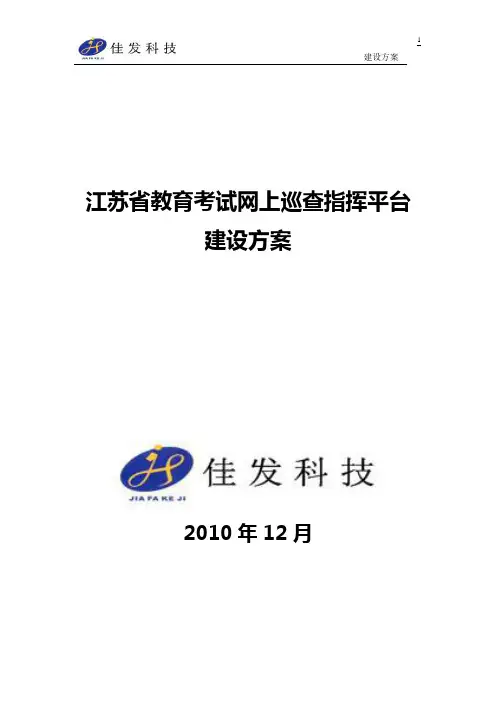
江苏省教育考试网上巡查指挥平台建设方案2010年12月目录目录 (2)第一章网上巡查指挥平台 (4)第二章教育考试巡查指挥系统简介 (4)2.1平台建设的基本框架 (4)2.2平台建设的基本原则 (6)2.3平台建设一般性原则 (6)2.4平台建设通用技术标准 (7)2.5平台建设功能要求 (8)2.5.1信息采集功能 (8)2.5.2信息传输功能 (8)2.5.3实时图象点播 (8)2.5.4远程控制 (8)2.5.5存储和备份 (8)2.5.6历史图象的检索和回放 (9)2.5.7多点交互功能 (9)2.5.8多组指挥功能 (9)2.5.9指挥交互模式 (9)2.5.10自由交互模式 (9)2.5.11发言控制功能 (9)2.5.12实时媒体共享功能 (10)2.5.13数据会议功能 (10)2.5.14音频QOS控制 (10)2.5.15用户与权限管理 (10)2.5.16网络与设备管理 (10)2.5.17系统的人机交互 (10)2.5.18网络信息安全管理 (10)2.5.19统一命名规则 (11)2.5.20数据接口可扩展性 (11)第三章教育考试巡查指挥系统结构及功能 (12)3.1系统组成框图 (12)3.2系统主要功能 (13)3.2.1网上巡查系统功能 (13)3.2.2视频指挥功能 (14)3.3主要设备功能特点 (15)2.3.1巡查指挥管理平台 (16)2.3.2视频指挥服务器 (17)2.3.3视频指挥终端(嵌入式) (18)2.3.4视频指挥桌面终端(PC式) (18)2.3.5SIP路由器 (19)2.3.6媒体分发服务器 (20)2.3.7网络数字矩阵 (20)2.3.8数字画面分割器 (21)2.3.9网上巡查流媒体服务器 (21)第四章省级巡查指挥系统组成 (22)4.1XX省级巡查系统平台组成 (22)4.2XX省级视频指挥系统组成 (24)4.3保密室建设 (25)第五章市级巡查指挥系统组成 (27)5.1XX市级巡查中心系统组成 (27)5.2XX市级视频指挥系统组成 (29)5.3保密室建设 (29)第六章区县级巡查指挥系统组成 (30)6.1XX区县级巡查中心系统组成 (30)6.2XX区县级视频指挥系统组成 (31)6.3保密室建设 (32)第七章学校级巡查指挥系统组成 (32)7.1XX中学校级巡查中心系统组成(64点) (32)7.2学校级视频指挥系统组成 (34)第八章数字化校园系统简介 (34)8.1概述 (34)8.2平台的建设和基本框架 (34)8.3平台建设的原则 (35)第九章数字化校园系统结构及功能 (35)9.1数字化校园系统组成 (35)9.2数字化校园系统模块设计说明 (36)9.2.1多媒体教学 (36)9.2.2.1多媒体教学的设备组成 (36)9.2.2.2多媒体教学实现方案图 (39)9.2.2.3多媒体教学提供的功能 (40)9.2.2交互式优质教学 (41)9.2.2.1一种设备,多种应用 (41)9.2.2.2交互式优质教学系统拓扑图 (42)9.2.2.3交互式优质教学提供的功能 (42)9.2.3精品课堂 (44)9.2.2.1系统组成 (44)9.2.2.2精品课堂实现的功能 (44)9.2.4教学管理 (45)9.2.5教育资源共享平台 (46)第十章系统安全设计 (46)10.1病毒防护 (46)10.2数据存储及安全 (46)10.3操作系统的安全部署 (46)10.4巡查系统的安全可靠性 (46)第一章网上巡查指挥平台“国家教育考试考务管理与服务平台”是教育部考试中心“十一五”事业发展规划的重点建设项目,平台建设是利用数据通讯技术、网络技术、数据库技术、视频技术、系统工程、管理技术等高科技手段,在全国范围内分批建立全方位发挥作用的安全、可信、实时、高效的数字化、信息化的国家教育考试指挥、管理、监控、服务体系。
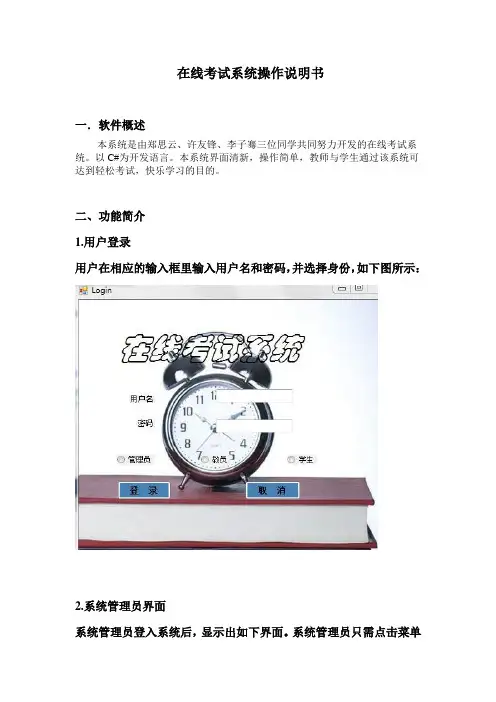
在线考试系统操作说明书
一.软件概述
本系统是由郑思云、许友锋、李子骞三位同学共同努力开发的在线考试系统。
以C#为开发语言。
本系统界面清新,操作简单,教师与学生通过该系统可达到轻松考试,快乐学习的目的。
二、功能简介
1.用户登录
用户在相应的输入框里输入用户名和密码,并选择身份,如下图所示:
2.系统管理员界面
系统管理员登入系统后,显示出如下界面。
系统管理员只需点击菜单
栏上工具,便可进行相应的操作。
系统管理员可修改个人信息、管理学生与教师信息、更新题库、增加用户。
3.教师界面
教师输入用户名和密码并选择教师身份登入系统,进入教师界面,教师可修改个人信息、添加试题、查询试题、查询学生成绩。
别,使得考试的时候可选择难易程度。
3、学生界面
学生可以修改个人信息和考试
修改个人信息界面如下图所示,只可修改密码和联系电话
学生考试界面如下图所示:
基本功能简介完毕
三、结束语
由于我们三人的能力有限,系统不是很完美,大家有什么建议与意见都可向我们告知,我们定当取长补短。
这是我们这么久以来通过自己的努力拼搏与汗水所获得的成果,希望得到大家的认可,谢谢。
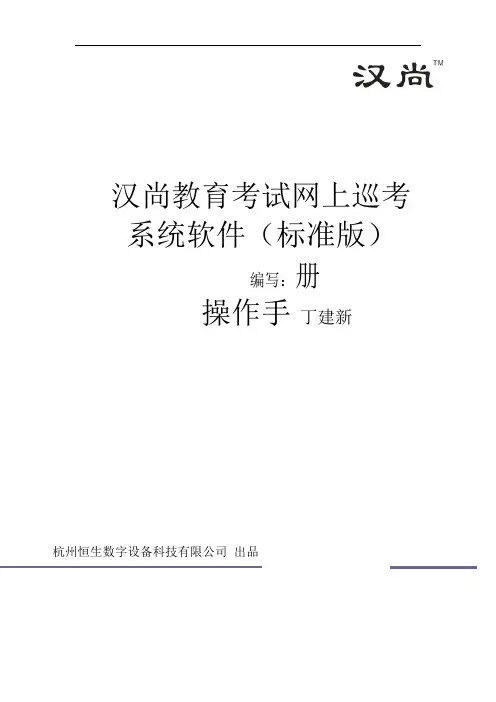
编写:册汉尚教育考试网上巡考系统软件(标准版)操作手 丁建新杭州恒生数字设备科技有限公司 出品目录第一章概述 (5)计算机配置要求及建议 (5)网络环境要求 (5)第二章软件安装与卸载 (6)安装 (6)卸载 (9)第三章软件配置与操作 (10)启动程序 (10)操作 (10)(一)客户端 (12)1、实时流 (12)2、录像回放 (16)3、录像下载 (18)(二)矩阵管理 (22)1、搜索功能 (23)2、获取子码流 (23)3、电视墙配置 (24)4、矩阵操作 (27)5、查看日志 (32)6、序列配置 (32)关于本手册本手册将指导您安装和使用汉尚教育考试网上巡查系统软件。
如果您在使用中遇到问题,或者您是初次使用杭州恒生数字设备科技有限公司出品的汉尚™系列数字视频系统软件,请务必阅读本手册,您可以在本手册中找到相关信息以及获得技术支持。
由于产品的改良和更新,本手册中的某些说明或图示可能与您的软件稍有不同,请随时访问杭州恒生数字设备科技有限公司的网站或服务及支持网站获取最新信息。
本手册的内容及概述第一章“概述”,对客户端计算机的要求及建议,以及对网络环境的要求。
第二章“软件安装与卸载”,将告诉您作为监控管理的客户端计算机该如何配置与卸载。
第三章“软件配置与操作”,指导您循序渐进地学习使用和管理数字监控管理软件,包括软件系统的登陆和退出、系统设置、实时流、录像回放及下载、矩阵管理等的使用信息。
本手册的声明和条款杭州恒生数字设备科技有限公司提供此手册不带有任何形式的担保,明确的或暗示的,包括但不限于,暗示的商业担保或某一特殊目的的合理性。
一些的确在特定交易中不允许进行明确或暗示的担保,因此,此声明可能不适用于您。
本手册可能包含技术不准确词汇或印刷错误。
此处的信息会定期更改和更新,更新的内容会加入更新版本。
杭州恒生数字设备科技有限公司可能随时对此手册中描述的产品和(或)程序进行改进和更新。
此手册适用于在中国大陆提供的产品和服务。
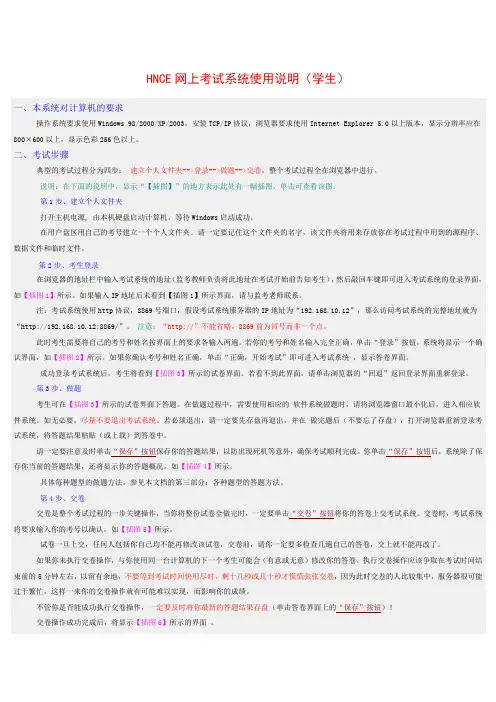
HNCE网上考试系统使用说明(学生)一、本系统对计算机的要求操作系统要求使用Windows 98/2000/XP/2003,安装TCP/IP协议,浏览器要求使用Internet Explorer 5.0以上版本,显示分辨率应在800×600以上,显示色彩256色以上。
二、考试步骤典型的考试过程分为四步:建立个人文件夹-->登录-->做题-->交卷。
整个考试过程全在浏览器中进行。
说明:在下面的说明中,显示“【插图】”的地方表示此处有一幅插图,单击可查看该图。
第1步、建立个人文件夹打开主机电源, 由本机硬盘启动计算机,等待Windows启动成功。
在用户盘区用自己的考号建立一个个人文件夹。
请一定要记住这个文件夹的名字,该文件夹将用来存放你在考试过程中用到的源程序、数据文件和临时文件。
第2步、考生登录在浏览器的地址栏中输入考试系统的地址(监考教师负责将此地址在考试开始前告知考生),然后敲回车键即可进入考试系统的登录界面,如【插图1】所示。
如果输入IP地址后未看到【插图1】所示界面,请与监考老师联系。
注:考试系统使用http协议,8869号端口,假设考试系统服务器的IP地址为“192.168.10.12”,那么访问考试系统的完整地址就为“http://192.168.10.12:8869/”。
注意:“http://”不能省略,8869前为冒号而非一个点。
此时考生需要将自己的考号和姓名按界面上的要求各输入两遍。
若你的考号和姓名输入完全正确,单击“登录”按钮,系统将显示一个确认界面,如【插图2】所示。
如果你确认考号和姓名正确,单击“正确,开始考试”即可进入考试系统,显示答卷界面。
成功登录考试系统后,考生将看到【插图3】所示的试卷界面。
若看不到此界面,请单击浏览器的“回退”返回登录界面重新登录。
第3步、做题考生可在【插图3】所示的试卷界面下答题。
在做题过程中,需要使用相应的软件系统做题时,请将浏览器窗口最小化后,进入相应软件系统。
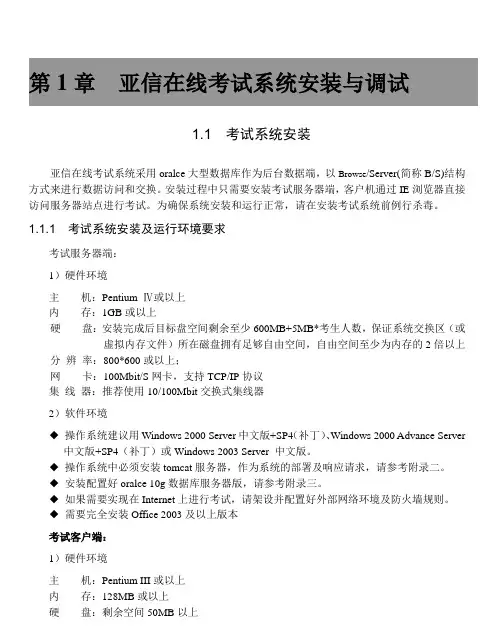
第1章亚信在线考试系统安装与调试1.1 考试系统安装亚信在线考试系统采用oralce大型数据库作为后台数据端,以Browse/Server(简称B/S)结构方式来进行数据访问和交换。
安装过程中只需要安装考试服务器端,客户机通过IE浏览器直接访问服务器站点进行考试。
为确保系统安装和运行正常,请在安装考试系统前例行杀毒。
1.1.1 考试系统安装及运行环境要求考试服务器端:1)硬件环境主机:Pentium Ⅳ或以上内存:1GB或以上硬盘:安装完成后目标盘空间剩余至少600MB+5MB*考生人数,保证系统交换区(或虚拟内存文件)所在磁盘拥有足够自由空间,自由空间至少为内存的2倍以上分辨率:800*600或以上;网卡:100Mbit/S网卡,支持TCP/IP协议集线器:推荐使用10/100Mbit交换式集线器2)软件环境◆操作系统建议用Windows 2000 Server中文版+SP4(补丁)、Windows 2000 Advance Server中文版+SP4(补丁)或Windows 2003 Server 中文版。
◆操作系统中必须安装tomcat服务器,作为系统的部署及响应请求,请参考附录二。
◆安装配置好oralce 10g数据库服务器版,请参考附录三。
◆如果需要实现在Internet上进行考试,请架设并配置好外部网络环境及防火墙规则。
◆需要完全安装Office 2003及以上版本考试客户端:1)硬件环境主机:Pentium III或以上内存:128MB或以上硬盘:剩余空间50MB以上网卡:10/100Mbit/S网卡,支持TCP/IP协议2)软件环境◆考试客户端必须有IE浏览器,并且必须通过IE浏览器访问服务器端进行考试。
◆操作系统需用中文版Windows 2000以上操作系统。
◆必须完全安装Office 2003及考试所配套应用程序,并运行一次各应用软件完成其初始化。
◆考试过程中请关闭杀毒软件或者取消其网页脚本监控功能,防火墙请做好相关规则,卸载或暂停网页拦截软件,如雅虎助手等。
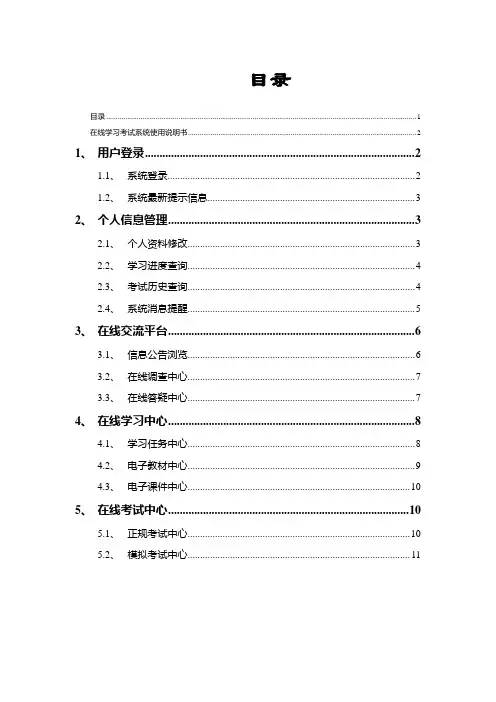
目录目录 (1)在线学习考试系统使用说明书 (2)1、用户登录 (2)1.1、系统登录 (2)1.2、系统最新提示信息 (3)2、个人信息管理 (3)2.1、个人资料修改 (3)2.2、学习进度查询 (4)2.3、考试历史查询 (4)2.4、系统消息提醒 (5)3、在线交流平台 (6)3.1、信息公告浏览 (6)3.2、在线调查中心 (7)3.3、在线答疑中心 (7)4、在线学习中心 (8)4.1、学习任务中心 (8)4.2、电子教材中心 (9)4.3、电子课件中心 (10)5、在线考试中心 (10)5.1、正规考试中心 (10)5.2、模拟考试中心 (11)在线学习考试系统使用说明书1、用户登录1.1、系统登录在IE浏览器的地址栏中输入本系统所在的服务器地址,确定后将出现系统登录界面。
1、输入“帐号”和“密码”点击“登录”按钮即可进入系统的主界面:点击“登陆”按钮即可进入系统主界面,界面如下图所示:最新考试试卷最新学习任务最新电子书籍最新电子课件公告信息中心在线调查中心功能菜单说明:左侧为系统的功能菜单栏,右侧是功能菜单具体的操作区域。
1.2、系统最新提示信息进入后考生应首先关注系统消息提示,点击界面上方系统信息提示栏,获取相应的考试消息和学习任务安排,如下图所示:2、个人信息管理2.1、个人资料修改点击左边的个人信息管理栏目下的“个人资料修改”,在其右侧显示了个人资料修改相应的操作,其操作界面如下:2.2、学习进度查询点击左边的个人信息管理栏目下的“学习进度查询”,在其右侧显示了学习任务进度表,可查看相应的学习进度情况,其操作界面如下:2.3、考试历史查询点击左边的个人信息管理栏目下的“考试历史查询”,在其右侧显示了考试历史查询相应的操作,其操作界面如下:考生可以通过此栏目查询自己的历史考试情况,包括考试名称、考试开始时间、结束时间、考试得分和考试状态。
点击考试名称可以查看具体考卷,如点击“2009年4月考试”可查看此试卷,如下图所示:2.4、系统消息提醒点击左边的个人信息管理栏目下的“系统消息提醒”,在其右侧显示了系统消息提醒相应的操作,其操作界面如下:1、查询系统提醒信息:系统提醒信息可根据“信息标题”或“信息来源”进行关键字的模糊查询,点击“查询”按钮,在下面的“系统信息提醒列表”里将会显示符合查询条件的提醒信息。
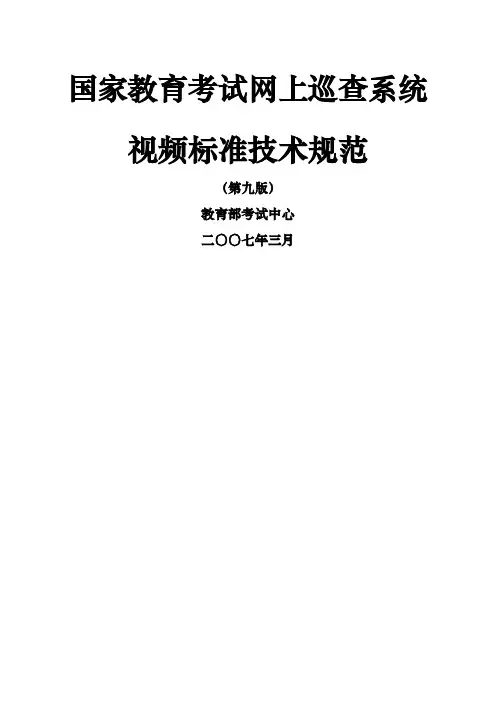
国家教育考试网上巡查系统视频标准技术规范(第九版)教育部考试中心二〇〇七年三月目录前言.............................................................................. 引言.............................................................................. 提要.............................................................................. 1.国家教育考试网上巡查系统通用技术规范................................................1.1 范围...............................................................................................................................1.2 规范性引用文件...............................................................................................................1.3 术语、定义和缩略语.........................................................................................................1.4 系统设计原则..................................................................................................................1.5 系统结构 ........................................................................................................................1.6 系统技术要求..................................................................................................................1.7 系统设备要求..................................................................................................................1.8 音视频传输要求...............................................................................................................1.9 安全性要求 .....................................................................................................................1.10 电磁兼容性、电源要求....................................................................................................1.11 音视频编码检测技术要求.................................................................................................1.12 可靠性要求....................................................................................................................1.13 音视频调用和控制流程说明..............................................................................................2.国家教育考试网上巡查系统通用管理规范................................................2.1 巡查中心等级划分与基本建设要求......................................................................................2.2 系统涉密信息管理与安全性管理规范...................................................................................2.3 报警处置操作与突发性事件应急处置管理规范 ......................................................................3.国家教育考试网上巡查系统专业技术标准................................................3.1 音视频编解码技术要求 .....................................................................................................3.2 系统服务器技术要求.........................................................................................................3.3 用户终端设备..................................................................................................................3.4 设备端口定义.................................................................................................................. 附录A. 推荐采用的网上巡查系统组网模式 ................................................. 附录B. 已建系统的兼容解决方案 ......................................................... 附录C. 规范性引用文件摘抄............................................................. 附录D. 建议音视频编解码的测试方法 ..................................................... 附录E. 云台控制指令定义...............................................................前言请注意,本规范的基本内容有可能涉及专利,本规范的发布机构不应承担识别这些专利的责任。
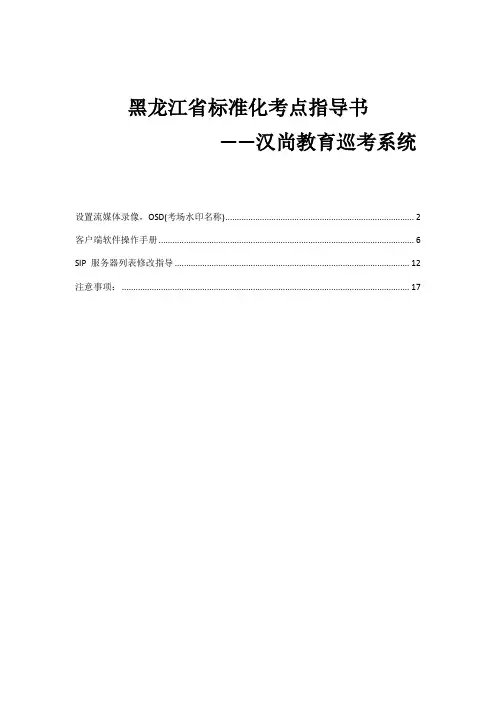
黑龙江省标准化考点指导书——汉尚教育巡考系统设置流媒体录像,OSD(考场水印名称) (2)客户端软件操作手册 (6)SIP 服务器列表修改指导 (12)注意事项: (17)设置流媒体录像,OSD(考场水印名称)第一步:登陆16路流媒体支持web登录方式的硬盘录像机,其用户名为:admin;密码:111111;第二步:设置录像计划(7:00—19:00)16路流媒体通过网页设置,参数配置—》启用录像A—》设置开始时间—》结束时间—》保存—》复制到每一天—》复制到每个通道。
如果反馈保存成功,成功复制到每一天,成功复制到每个通道,说明录像计划开启成功。
8路和四路通过方式设置:1.登陆流媒体输入用户名和密码:admin/admin设备ip地址,端口6060 点击登录2.设置录像时间选择参数设置—》选择通道—》设置开始时间和结束时间—》复制到每天—》保存注意:所有考试结束后,断电之前请先关闭录像计划。
第三步:OSD配置OSD是修改在电视墙屏幕上显示的字幕和位置第一行设置为文本X偏移1Y偏移4第八行设置为时间X偏移8Y偏移4注意:8路和4路的设备OSD设置只能放在左上角。
通过客户端实时流,各个考场的时间是否一致,考场对应名称是否正确。
客户端软件操作手册1.客户端登陆设置找到软件安装路径,双击显示登录框。
运行这个软件还要在自己电脑添加域名解析,方法如下:C:\Windows\System32\drivers\etc里的hosts文件进行更改,如图:对应的前面是SIP的本地IP,后面是对应的域名;例如:哈尔滨市第一中学10.10.10.34(SIP ip地址) jy(学校域名)改好后就可以打开软件了。
登录的画面,下面有实时流、录像回放、录像下载三项;右边有一小块列表,点击+号就会弹出下一级列表,到最后显示的是对应的通道,双击通道后,画面会显示出来,如图:录像回放功能介绍:回放录像有开始时间和结束时间,点击+号打开下级目录,选择一个通道,选择开始时间和结束时间,点击查询后,如果设备本地有录像,在下面会显示出录像文件出来,如果前端没有录像会提示查找失败,如图:2.录像下载设置:打开录像下载后出现的界面,首先建立一个下载进程,最高级在前面打钩,选择下面的设备依次到通道;点击新建任务后弹出一个对话框,如图:设置好时间和结束时间后,文件类型不变,选择单个文件时间长度,一般为120分钟,表示录像文件的长度是120分钟,通俗的说文件打包后用播放器播放有120钟的时间;设置好了后,点击继续,后弹出另一个对话框:如图:点击浏览—》选择下载的路径—》点击完成,进行下载。
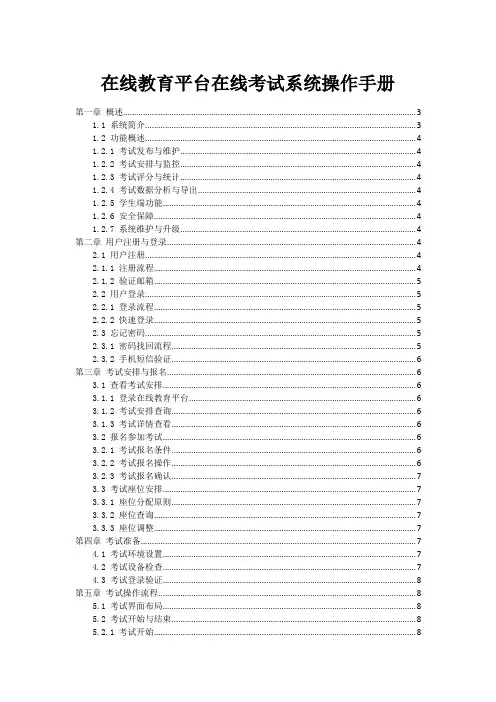
在线教育平台在线考试系统操作手册第一章概述 (3)1.1 系统简介 (3)1.2 功能概述 (4)1.2.1 考试发布与维护 (4)1.2.2 考试安排与监控 (4)1.2.3 考试评分与统计 (4)1.2.4 考试数据分析与导出 (4)1.2.5 学生端功能 (4)1.2.6 安全保障 (4)1.2.7 系统维护与升级 (4)第二章用户注册与登录 (4)2.1 用户注册 (4)2.1.1 注册流程 (4)2.1.2 验证邮箱 (5)2.2 用户登录 (5)2.2.1 登录流程 (5)2.2.2 快速登录 (5)2.3 忘记密码 (5)2.3.1 密码找回流程 (5)2.3.2 手机短信验证 (6)第三章考试安排与报名 (6)3.1 查看考试安排 (6)3.1.1 登录在线教育平台 (6)3.1.2 考试安排查询 (6)3.1.3 考试详情查看 (6)3.2 报名参加考试 (6)3.2.1 考试报名条件 (6)3.2.2 考试报名操作 (6)3.2.3 考试报名确认 (7)3.3 考试座位安排 (7)3.3.1 座位分配原则 (7)3.3.2 座位查询 (7)3.3.3 座位调整 (7)第四章考试准备 (7)4.1 考试环境设置 (7)4.2 考试设备检查 (7)4.3 考试登录验证 (8)第五章考试操作流程 (8)5.1 考试界面布局 (8)5.2 考试开始与结束 (8)5.2.1 考试开始 (8)5.3 考试时间管理 (9)第六章考试监控与防作弊 (9)6.1 监控方式介绍 (9)6.1.1 视频监控 (9)6.1.2 屏幕监控 (9)6.1.3 键盘监控 (10)6.2 防作弊策略 (10)6.2.1 身份认证 (10)6.2.2 考试环境检测 (10)6.2.3 考试时间控制 (10)6.2.4 题库随机组卷 (10)6.2.5 考试过程监控与记录 (10)6.3 异常情况处理 (10)6.3.1 网络故障 (10)6.3.2 设备故障 (10)6.3.3 考生作弊行为 (10)6.3.4 考试系统异常 (11)第七章考试成绩管理 (11)7.1 查询考试成绩 (11)7.1.1 登录系统 (11)7.1.2 选择考试 (11)7.1.3 查询成绩 (11)7.1.4 成绩排序 (11)7.2 成绩复查申请 (11)7.2.1 提交复查申请 (11)7.2.2 申请理由 (11)7.2.3 提交申请 (11)7.2.4 审核过程 (11)7.2.5 复查结果通知 (11)7.3 成绩证明打印 (11)7.3.1 选择考试 (12)7.3.2 打印按钮 (12)7.3.3 预览成绩证明 (12)7.3.4 打印成绩证明 (12)7.3.5 保存成绩证明 (12)第八章考试数据统计与分析 (12)8.1 考试数据统计 (12)8.1.1 数据概述 (12)8.1.2 数据统计方法 (12)8.2 考试数据分析 (12)8.2.1 数据分析概述 (12)8.2.2 数据分析方法 (13)8.3 数据导出与备份 (13)8.3.2 数据备份 (13)第九章用户反馈与售后服务 (13)9.1 意见反馈提交 (13)9.1.1 提交途径 (13)9.1.2 提交内容 (13)9.1.3 反馈处理 (14)9.2 常见问题解答 (14)9.2.1 考试系统登录问题 (14)9.2.2 考试过程中遇到问题 (14)9.2.3 考试成绩查询与申诉 (14)9.3 售后服务联系方式 (14)9.3.1 客服邮箱:serviceexample (14)9.3.2 客服电话:400xxxxxxx (14)9.3.3 客服工作时间:周一至周五,9:0018:00(法定节假日除外) (14)第十章系统维护与升级 (14)10.1 系统维护操作 (14)10.1.1 定期检查 (15)10.1.2 数据备份 (15)10.1.3 系统优化 (15)10.1.4 故障处理 (15)10.2 系统升级通知 (15)10.2.1 提前通知 (15)10.2.2 升级方案 (15)10.2.3 升级执行 (15)10.2.4 升级后测试 (15)10.3 系统兼容性调整 (15)10.3.1 跟进新技术 (16)10.3.2 调整系统参数 (16)10.3.3 更新驱动程序 (16)10.3.4 优化系统代码 (16)10.3.5 测试兼容性 (16)第一章概述1.1 系统简介在线教育平台在线考试系统是一套集成了现代网络技术与教育理念的高效、便捷的考试管理系统。
X X X国家教育考试标准化考点网上巡查系统设备采购项目X X X有限公司时间:年月曰第—章概述 (3)1. 1系统概述 (3)1.2系统建设目标 (3)1.3平台建设基本框架 (4)第二章网上巡查系统说明 (5)2. 1系统建设原则 (5)2.2系统建设通用技术标准 (5)2.3系统建总体架构 (6)2.4系统互联互通抽象模型 (7)2.5系统主要功能 (8)2. 6主要设备技术参数 (10)第三章产品质量、供货、施工保障 (17)3. 1提供合格的产品 (17)3.2不合格产品的处理 (17)3.3 检验(测)、试验 (18)3.4包装、运输 (18)3.5交货 (19)3.6安装、调试计划 (19)3. 7关于施工管理 (20)3.8施工进度保障 (20)3. 9质量管理保障 (20)3. 10安全文明施工保障 (22)第四章系统培训方案 (24)4. 1培训目的 (24)4. 2培训对象 (24)4.3培训形式 (24)4. 4培训计划及方案 (25)第五章售后服务 (26)第一章概述1.1系统概述随着电子信息技术、计算机网络技术和音视频技术的发展,“国家教育考试标准化考点网上巡查系统”以普遍应用于高考、成人高考、研究生考试、自学考试、海外考试及社会考试中。
整个系统的建设是利用数据通讯技术、网络技术、数据库技术、视频技术、系统工程、管理技术等高科技手段,建立全方位发挥作用的安全、可信、实时、高效的数字化、信息化的国家教育考试指挥、管理、监控、服务体系。
高考等国家教育考试规模大,涉及范围广,社会关注程度高,党中央、国务院对国家教育考试的安全保密和考场管理十分重视。
目前,根据教育部规划,平台工程主要集中在国家级、省级、地市级三级“巡查指挥中心”的建设上,有条件的省还要建立区县级“巡查指挥中心”。
三级“巡查指挥中心”工程的建设,采用“分级建设、分级管理” 的模式,同时建设必须要坚持“三统一”的原则,即按照全国统一管理规定、全国统一功能要求、全国统一技术标准。
编写:册
汉尚教育考试网上巡考系统软件(标准版)
操作手丁建新
杭州恒生数字设备科技有限公司出品
目录
第一章概述 (5)
计算机配置要求及建议 (5)
网络环境要求 (5)
第二章软件安装与卸载 (6)
安装 (6)
卸载 (9)
第三章软件配置与操作 (10)
启动程序 (10)
操作 (10)
(一)客户端 (12)
1、实时流 (12)
2、录像回放 (16)
3、录像下载 (18)
(二)矩阵管理 (22)
1、搜索功能 (23)
2、获取子码流 (23)
3、电视墙配置 (24)
4、矩阵操作 (27)
5、查看日志 (32)
6、序列配置 (32)
关于本手册
本手册将指导您安装和使用汉尚教育考试网上巡查系统软件。
如果您在使用
中遇到问题,或者您是初次使用杭州恒生数字设备科技有限公司出品的汉尚?系列数字视频系统软件,请务必阅读本手册,您可以在本手册中找到相关信息以及
获得技术支持。
由于产品的改良和更新,本手册中的某些说明或图示可能与您的软件稍有不
同,请随时访问杭州恒生数字设备科技有限公司的网站/ 或服务及支持网站/获取最新信息。
本手册的内容及概述
第一章“概述”,对客户端计算机的要求及建议,以及对网络环境的要求。
第二章“软件安装与卸载”,将告诉您作为监控管理的客户端计算机该如何
配置与卸载。
第三章“软件配置与操作”,指导您循序渐进地学习使用和管理数字监控管
理软件,包括软件系统的登陆和退出、系统设置、实时流、录像回放及下载、矩
阵管理等的使用信息。